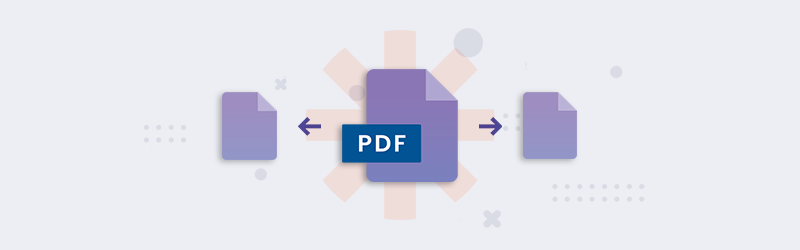
Extraire des pages d'un PDF à l'aide de Zapier et de PDF4me
Les documents numériques remplacent très rapidement les documents papier traditionnels. De nos jours, nous en recevons beaucoup sous forme de fichiers PDF. Les documents PDF tels que les contrats, les documents juridiques ou les livres numériques peuvent contenir des centaines ou des milliers de pages. Le plus souvent, nous n’avons besoin que de quelques pages de ces documents. Dans ce cas, nous devrons extraire ces pages PDF à l’aide d’un outil spécifique. Il n’y a pas beaucoup de logiciels capables de le faire. Plus important encore, il n’est pas facile d’automatiser l’extraction.
PDF4me Integration for Zapier est la solution parfaite pour vos besoins d’automatisation de documents. Utilisez l’action [Extraction de pages de PDF](/zapier/documentation/actions/extraction de pages de PDF/) pour Zapier afin d’automatiser le processus de création de PDF à l’aide de pages extraites. Avec une configuration simple et sans codage, vous pouvez facilement mettre en place le Zap pour l’extraction de pages PDF.
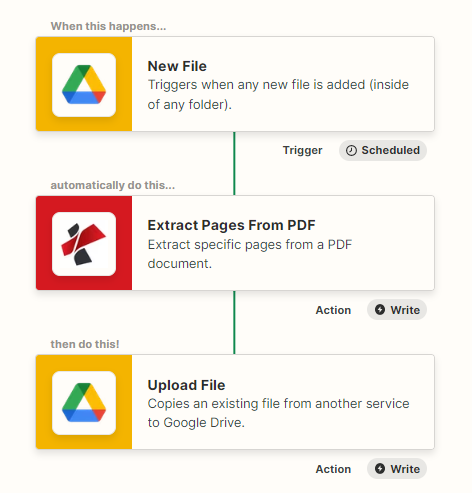
Comment extraire des pages d’un PDF à l’aide de Zap ?
Avec une configuration simple, vous pouvez configurer un Zap pour extraire automatiquement les pages d’un PDF. Voyons, à l’aide d’un exemple de Zap, comment nous pouvons automatiser l’extraction des pages d’un PDF.
Ajouter un déclencheur
Ajoutez et configurez un déclencheur Google Drive pour lancer l’automatisation dès que de nouveaux fichiers sont détectés dans le dossier configuré. Le Zap est déclenché lorsque les fichiers PDF atteignent le dossier configuré. Vous pouvez utiliser n’importe quel déclencheur de votre choix pour initier le Zap.

Ajouter et configurer l’action Extraire les pages du PDF
Ajoutez l’action Extraction de pages et configurez les paramètres requis. Indiquez les numéros de page des pages que vous souhaitez extraire du PDF source.
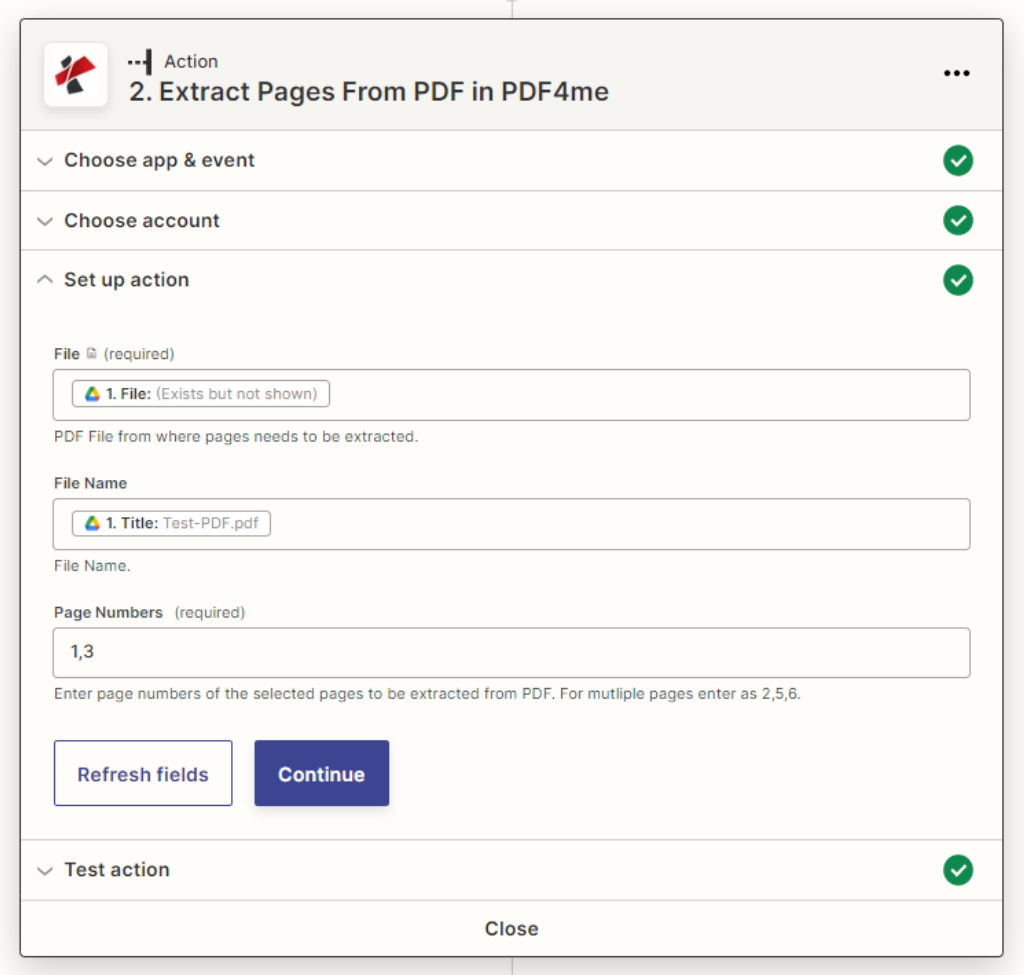
Ajouter l’action pour sauvegarder la sortie
Puisque nous avons commencé par le stockage sur Google drive, ajoutons l’action Save File de Google drive pour enregistrer le PDF créé à l’aide des pages extraites du fichier source.
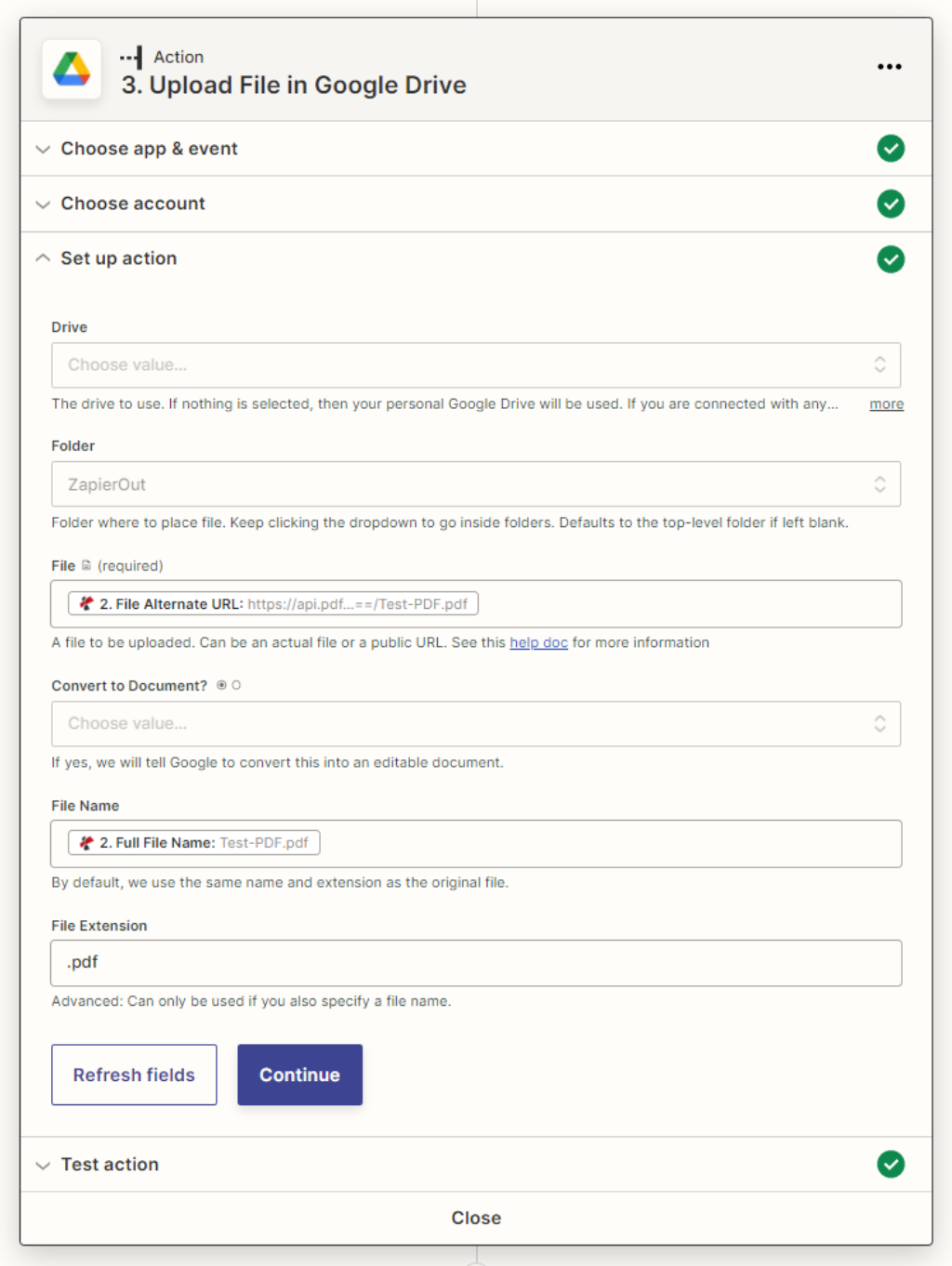
Avec un Abonnement développeur PDF4me, vous pouvez créer des Zaps dans Zapier qui peuvent automatiser l’Extraction de pages à partir de PDF à un faible coût. L’abonnement garantit que votre automatisation ne s’arrêtera jamais en raison d’une pénurie du nombre d’appels d’API. Inscrivez-vous et commencez un essai gratuit dès maintenant.



